最近有小伙伴问我,CAD导入ArcGis中会有偏移,其实这个是很正常的。在不同的投影坐标系下两投影的转换是需要一定的参数来解决,唯一不用转换的就是你所使用的CAD数据投影坐标与你所转入的ArcGis投影坐标一样。还有一种既不知道投影转换参数也不是相同的投影坐标系下,可使用的就是进行栅格配准和矢量校正。下面我们就需要使用如下的两个操作工具,地理配准和空间校正。如图34-1所示,
1为地理配准工具条(用于栅格数据图层和CAD数据的配准、平移、变换等操作);
2为空间校正工具条(用于矢量数据图层的配准、平移、变换等操作)。 图34-1:
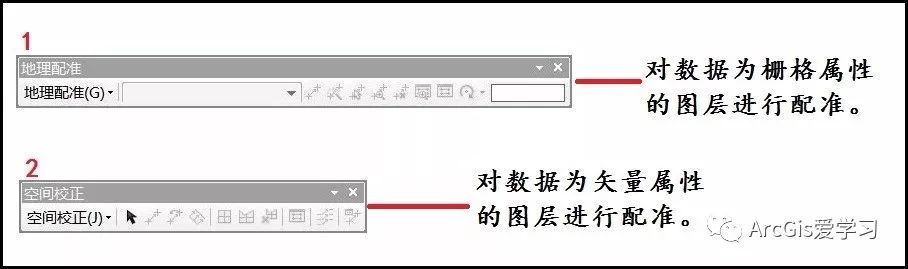
1启动 ArcMap。
2创建新地图或打开现有地图。
3将要编辑的数据(栅格)添加到地图上。
4向 ArcMap 中添加“编辑器”工具条。
5向 ArcMap 中添加“地理配准”工具条。
6启动编辑会话。
7选择要用于校正的输入数据。
8添加控制点。
9创建位移连接。
10执行校正。
11停止编辑会话并保存编辑内








 最低0.47元/天 解锁文章
最低0.47元/天 解锁文章















 9342
9342











 被折叠的 条评论
为什么被折叠?
被折叠的 条评论
为什么被折叠?








